Cherchez-vous un outil pour enregistrer la radio en ligne ? Voudrez-vous garder des émissions de radio intéressantes sur votre PC ou Mac ? FonePaw Enregistreur d'écran vous sera la solution idéale !
Il est vrai que de plus en plus de gens écoutent de la musique en utilisant des services de streaming musicaux. Cependant, les stations de radio sur Internet ont toujours une grande audience. Alors sans aucun doute, on veut parfois sauvegarder les radios préférées pout les écouter plus tard. On sait bien qu'il existe pas mal d'outils sur le marché qui peuvent nous aider à réaliser l'enregistrement de radio. Mais c'est pas très facile d'en choisir un qui est fait pour vous. Consultez maintenant les informations en détail des 6 logiciels suivants pour obtenir votre outil le plus préféré.
※Voici un tableau de comparaison entre ces 6 logiciels.
| Produits | Système pris en charge | Édition de l'audio | Formats de sortie | Prix |
| FonePaw Enregistreur d'écran | Windows, Mac |
√ |
MP3, M4A, AAC, WMA, MP4, WMV, MOV, F4V, TS, AVI, etc. | Gratuit; €19,56 |
| Movavi Screen Recorder | Windows, Mac | √ | MP3, MP4, AVI, MOV, WebM, etc. | Gratuit; €29,95 |
| Icecream Screen Recorder | Windows, Mac | × | MP3, WebM, MP4, AVI, MOV. | Gratuit; €29,95 |
| Audacity | Windows, Mac | √ | MP3, WAV, OGG, etc. | Gratuit |
| WavePad | Windows | √ | MP3, WAV, VOX, GSM, AU, AIF, etc. | Gratuit; €231 |
| VLC | Windows, Mac | × | MP3, AAC, WMA, MP4, WMV, etc. | Gratuit |
Lire aussi :
- Comment enregistrer l'audio de l'ordinateur (opens new window)
- Téléchargement d'Amazon Prime Music sur PC au format MP3/AAC/M4A (opens new window)
1. FonePaw Enregistreur d'écran
FonePaw Enregistreur d'écran (opens new window), un logiciel expert dans le domaine de l'enregistrement, est pour vous, l'option idéale d'obtenir l'émission voulue de radio en ligne.
Avec ce logiciel puissant, vous pouvez choisir d'enregistrer une seule piste audio ou plusieurs pistes audios à la fois. Autrement dit, vous pouvez ajouter simultanément vos commentaires sur quelques points d'opinions au cours de l'enregistrement de l'émission radio. Cependant, la qualité de son captée sera bien assurée avec l'engagement de la technique avancé « enlever le bruit environnemental ». D'ailleurs, à l'issue de l'enregistrement, son édition est à votre volonté. Vous pouvez même amplifier le son si vous le souhaitez.
Voici votre guide d'utilisation.
Étape 1. Téléchargez FonePaw Enregistreur d'écran
Étape 2. Lancez FonePaw Enregistreur d'écran
 La page d'accueil du logiciel propose des outils
différents : Enregistreur Vidéo, Enregistreur Audio, Enregistreur
Jeu et Instantané (Capture d'écran). Pour enregistrer une émission de radio sur Internet, cliquez sur «
Enregistreur Audio ».
La page d'accueil du logiciel propose des outils
différents : Enregistreur Vidéo, Enregistreur Audio, Enregistreur
Jeu et Instantané (Capture d'écran). Pour enregistrer une émission de radio sur Internet, cliquez sur «
Enregistreur Audio ».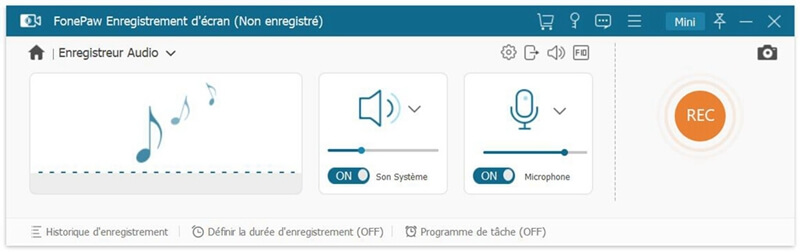
Étape 3. Configurez les paramètres d'enregistrement des émission de radio
Vous pouvez contrôler le volume audio en faisant glisser le curseur vers la gauche ou vers la droite. Cliquez sur
« Paramètres de sortie » puis allez dans la partie Audio où vous pouvez choisir d'enregistrer l'émission de radio
Internet au format MP3, M4A, AAC ou WMA et modifier la qualité de l'enregistrement audio.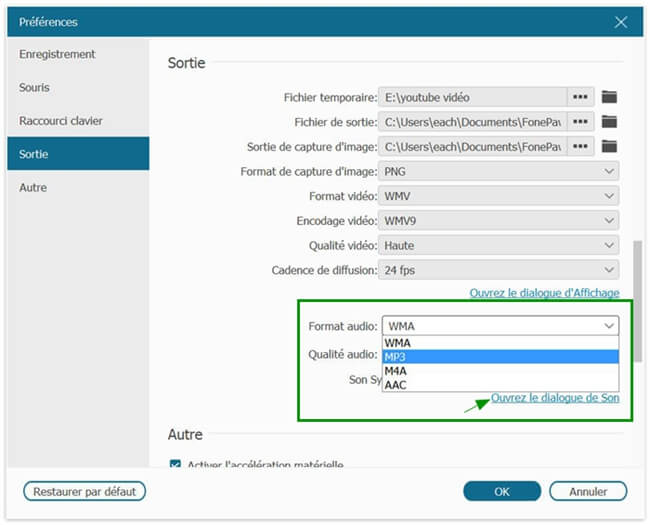
Étape 4. Enregistrez l'émission de radio
Ouvrez et lancez la station de radio que vous souhaitez enregistrer. Une fois prêt, cliquez sur le bouton « REC » pour commencer l'enregistrement. Ensuite, une fenêtre apparaîtra pour vous permettre de suspendre ou d'arrêter l'enregistrement voire régler le volume.
Si vous souhaitez que l'enregistrement audio se termine automatiquement, cliquez sur l'icône en forme d'horloge
et entrez la durée prévue de l'émission radio. Lorsque le temps est écoulé, l'enregistrement s'arrêtera
automatiquement et le logiciel sauvegardera l'émission radio sur votre ordinateur.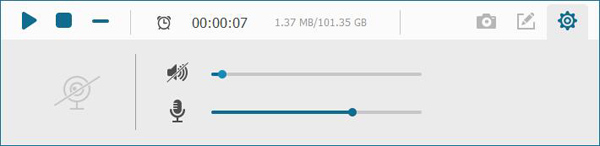
Étape 5. Sauvegarder l'émission de radio enregistré sur votre ordinateur
Lorsque l'enregistrement est terminé, vous pouvez écouter le flux radio enregistré et sauvegarder l'émission
radio dans un fichier au format MP3, AAC ou bien des autres.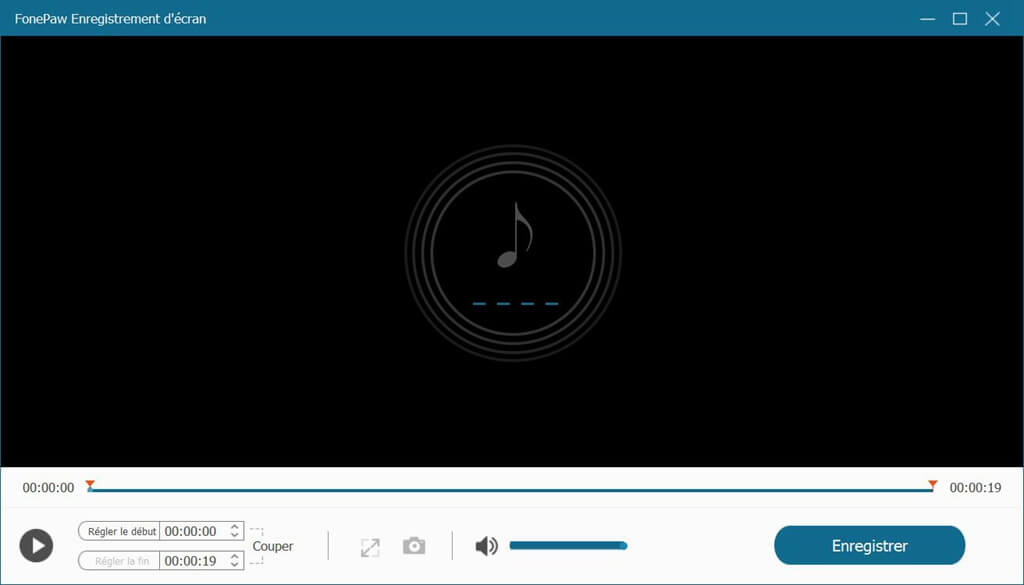
Rappel :
FonePaw Enregistreur Audio (opens new window) propose aussi un « enregistrement programmé ». Vous pouvez planifier le temps dans les paramètres en avance pour que votre enregistrement soit lancé automatiquement au moment prévu et terminé quand il faut.
📌 Pour bien connaître les avantages et les inconvénients de FonePaw Enregistreur d'écran, veuillez jeter un coup d’œil sur certains commentaires de ses utilisateurs.
Motamedi :
J’ai utilisé cet outil pour enregistrer une réunion bien importante. Il marche bien pendant toute la réunion et les parties où j’ai fait quelques notes ont été bien enregistrée de haute qualité. Bravo !
Céline :
La première fois que j’utilise cet outil et j’ai oublié d’ajuster la zone d’enregistrement. Tout l’écran a été enregistré. Mais j’arrête l’enregistrement et redémarre, tout marche bien. Je pense que la zone d’enregistrement n’est pas très claire et c’est très facile de l’oublier. C’est mieux de nous offrir un avertissement ou bien un guide pour les débutants de cet outil.
Aurélie :
L’interface assez conviviale. Je peux commencer facilement ma première fois d’enregistrement d’écran sur mon PC.
2. Movavi Screen Recorder
Movavi Screen Recorder s’engage à fournir les services les plus simples mais pratiques pour les personnes de différentes professions afin de créer les fichiers vidéo/audio sans procédures compliquées. Que vous soyez un éducateur, un indépendant ou un joueur, ce logiciel sera une option intéressante pour vous d'enregistrer des vidéos et des audios, puis de les éditer de manière créative avec une boîte à outils utile. Alors nous vous montrons un guide bref pour enregistrer la radio de l’ordinateur avec Movavi Screen Recorder.
Étape 1. Après avoir téléchargé et installé Movavi Screen Recorder sur votre ordinateur, ouvrez ensuite le contenu dont vous souhaitez enregistrer le son. Vérifiez que les icônes de son soient en vert (microphone ou le son système ou les deux), cliquez sur REC pour démarrer l’enregistrement de radio. La capture commencera dans 3 secondes.
Étape 2. Une fois l’enregistrement terminé, cliquez sur Arrêter (sous Windows, raccourci clavier F10 pour arrêter et F9 pour suspendre).
Étape 3. Une fenêtre de prévisualisation s’ouvre, cliquez sur MP3 et Enregistrer sous (choisir une destination pour l’enregistrement).
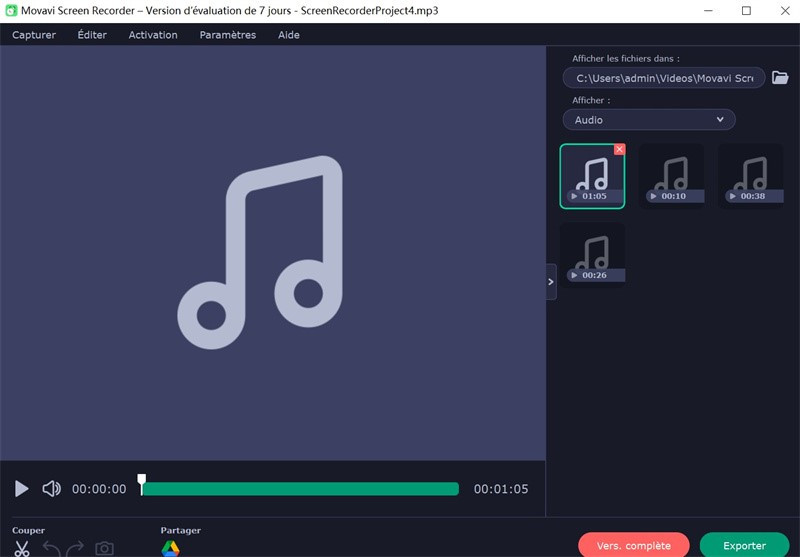
📌 Pour bien connaître les avantages et les inconvénients de Movavi Screen Recorder, veuillez jeter un coup d’œil sur certains commentaires de ses utilisateurs.
Ugandhar :
Facile à utiliser... Il suffit de cliquer et c'est parti. Il n'est pas nécessaire de lire beaucoup de documents pour savoir comment utiliser le produit. Parfois, sur mon ancien PC, le logiciel utilisait beaucoup de ressources système disponibles, mais sur mon nouveau PC, il fonctionne parfaitement.
German :
Movavi Screen Recorder est une option vraiment cool pour enregistrer l'écran sous Windows. Je l'utilise principalement pour enregistrer des tutoriels vidéo et des vidéos de formation pour mes clients. C'est vraiment facile à utiliser ! J'aime la fonction de programmation d'un enregistrement d'écran, vous pouvez définir la date et l'heure. Vous pouvez également utiliser ce logiciel pour enregistrer uniquement l'audio du PC, ce qui est vraiment utile. Mais l'audio est parfois décalé, même sur les meilleurs ordinateurs. Le prix est très élevé.
3. Icecream Screen Recorder
Un autre logiciel d'enregistrement de radio fiable que vous ne devez pas manquer est Icecream Screen Recorder. Doté d'une interface utilisateur intuitive, cet enregistreur génial simplifie considérablement le processus d'enregistrement audio. En plus de cela, d'autres activités d'écran telles que les tutoriels vidéo, les films, les flux en direct, les réunions en ligne, les webinaires peuvent toutes être facilement capturées avec le programme. Vous pouvez enregistrer la radio sur l’ordinateur en quelques clics très simples.
Étape 1. Lancez le logiciel, choisissez « Capturer l’audio » en haut de l’interface principale. Généralement on sélectionne « Débit élevé » pour assurer la qualité audio enregistré. Puis ouvrez l’audio que vous voulez enregistrer. Pour définir le chemin de sorti, vous devez personnaliser le fichier en avance en cliquant sur « Paramètres » > « Enregistrer à ».
Étape 2. Une petite fenêtre s’affiche. Veuillez cliquer sur le bouton rond pour commencer l’enregistrement. Pour terminer l’enregistrement, cliquez le bouton carré.
Étape 3. Après avoir cliqué sur le bouton d’arrêt, une fenêtre s’affichera pour vous demander de changer le nom de votre fichier. Entrez le nom et cliquez sur « OK », vous pouvez trouvez le fichier audio dans le fichier de sorti que vous avez défini d’avance.
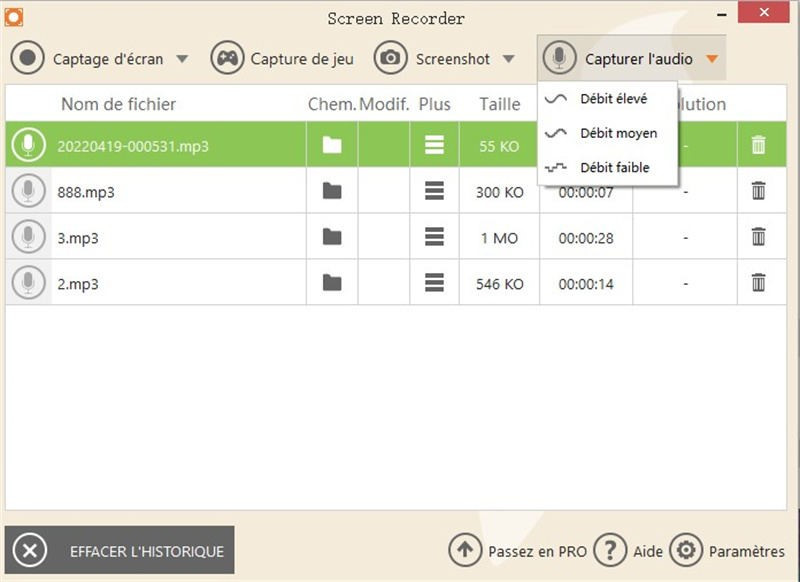
📌 Pour bien connaître les avantages et les inconvénients d'Icecream Screen Recorder, veuillez jeter un coup d’œil sur certains commentaires de ses utilisateurs.
Eduardo :
Je recommande ce logiciel mais il a besoin d'être amélioré. J'aime pas que pour un essai gratuit on ait une limite de temps de 10 minutes.
Lola :
Le logiciel est très facile à utiliser et à comprendre. Il fonctionne de manière fluide. Je termine mon travail rapidement car les images et les captures d'écran enregistrées sont de très bonne qualité. Mais parfois je constate une baisse de qualité lors du montage des vidéos. L'image est déformée.
4. Audacity
Audacity est aussi un logiciel gratuit d’enregistrement et d’édition audio. Vous pouvez l'utiliser à enregistrer votre émission voulue. Toute l'opération d'enregistrement de radio est similaire à celle des autres logiciels :
Étape 1. Lancez Audacity, cliquez sur le bouton sous la forme d'un point rouge pour démarrer l'enregistrement. Ensuite, lancez la radio que vous voulez enregistrer sur votre ordinateur.
Remarque : Avant de démarrer l'enregistrement, n'oubliez pas de vérifier que vous avez sélectionné le bon périphérique d'enregistrement. On peut sélectionner d'enregistrer le son interne ou externe.
Étape 2. Une fois l'enregistrement fini, vous pouvez cliquer sur le bouton sous la forme de carré gris pour arrêter l'enregistrement. Vous pouvez aussi couper le fichier audio que vous avez enregistré et ajuster la vitesse de lecture à l'aide de cet outil.
Étape 3. Après avoir modifié le fichier et obtenu le fichier que vous voulez, cliquez sur le menu en haut de l’interface principale « Fichier » > « Exporter » > « Exporter en… » et choisissez le format de fichier de sorti.
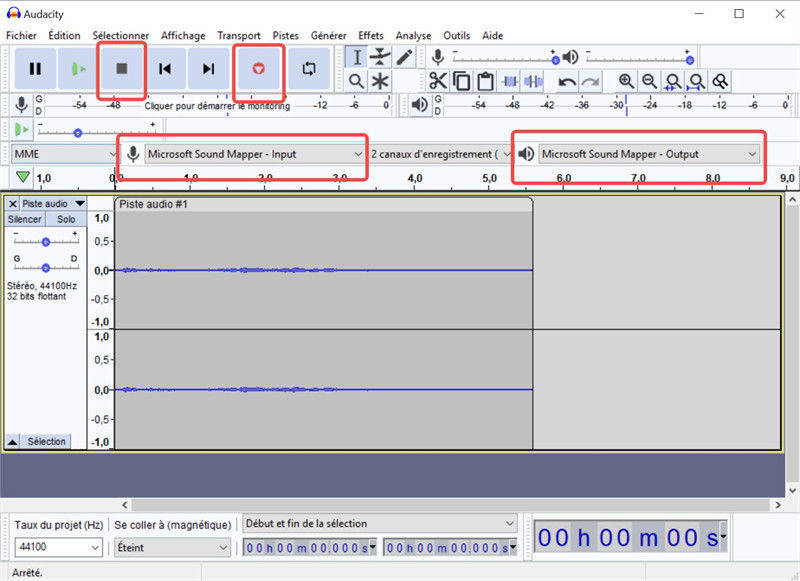
📌 Pour bien connaître les avantages et les inconvénients d'Audacity, veuillez jeter un coup d’œil sur certains commentaires de ses utilisateurs.
Sarmad :
Il m'a beaucoup aidé dans l'enregistrement audio, définitivement utile. Mais pour l'édition audio, je préférerais un autre logiciel. Sa faible consommation de ressources et ses performances sur les systèmes bas de gamme sont excellentes. Les inconvénients : Interface terne et absence de certains outils d'édition audio, le nettoyage spectral automatique de l'audio n'est pas bon.
Valentina :
Pas si facile à utiliser pour un débutant. J'ai apprécié de trouver un tel logiciel disponible gratuitement, permettant même aux débutants de commencer à apprendre ce genre d'outil. Mais je le trouve un peu complexe pour quelqu'un qui doit apprendre à l'utiliser tout seul, sans soutien.
Sarah :
Audacity m'a aidé lorsqu'il s'agit d'apprendre la conception sonore, et si vous voulez terminer rapidement une tâche audio. Il a rendu tout le processus de conception sonore vraiment facile et amusant. Mais ce logiciel ne nous permet pas d’enregistrer en même temps le son interne et externe de l’ordinateur.
5. WavePad - Éditeur audio
WavePad est l'un des programmes les plus utilisés pour enregistrer et éditer l'audio. Il dispose d'excellentes fonctionnalités d'édition et est compatible avec la plupart des formats de fichiers. De WAV, MP3, à MPC, APE et AMR, le logiciel prend en charge la plupart des formats de fichiers audio. Outre les fonctions de base comme couper, copier, coller, insérer, découper automatiquement, etc., il offre des outils avancés comme l'analyse spectrale.
Le processus de l’enregistrement est assez facile. Le bouton de démarrage et d’arrêt se trouve au bas de l’interface principale pour vous faciliter l’utilisation de ce logiciel.
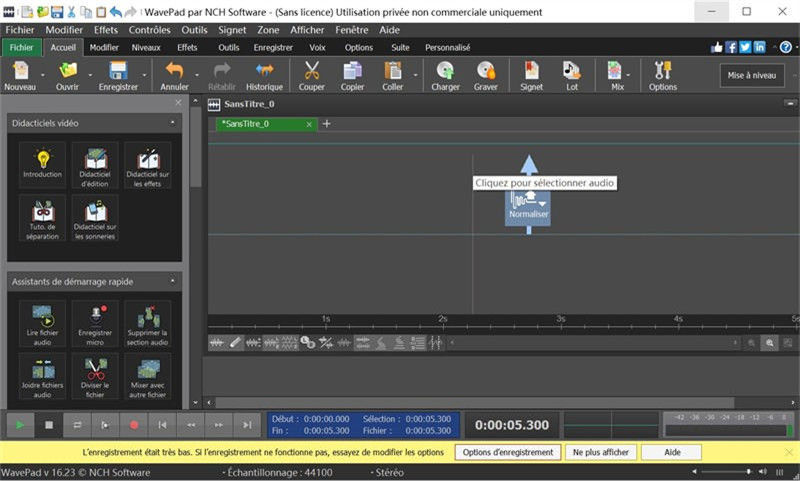
📌 Pour bien connaître les avantages et les inconvénients de WavePad, veuillez jeter un coup d’œil sur certains commentaires de ses utilisateurs.
Richard :
Je n'utilise pas toutes les fonctionnalités du logiciel alors je ne peux donc pas vraiment parler de tous ses inconvénients. Mais j'ai trouvé qu'il était parfois difficile de trouver l'endroit exact à découper, mais on s'y habitue.
Olivier :
Wavepad est un logiciel très facile à utiliser. Il ressemble beaucoup à Audacity. Je l'utilise depuis un certain temps maintenant sans avoir besoin de demander de l'aide au service d'assistance, mais je suis toujours agréablement impressionné par l'assistance rapide et efficace qui est fournie. Les tutoriels sont également facilement disponibles. Les menus sont faciles à personnaliser et s'intègrent parfaitement à mon flux de travail d'édition audio. Je me suis appuyé sur Wavepad au début de mon utilisation pour convertir la plupart des formats audio WAV en MP3 afin de faire tenir plus d'audios sur un CD pour mon usage personnel.
6. VLC
Par rapport à FonePaw Enregistreur d'écran et à Audacity, VLC se localise plutôt comme lecteur des multimédias, il est donc parmi ces trois logiciel, l'outil le moins professionnel sur l'enregistrement des émissions radio même s'il en est quand même capable.
Pour enregistrer votre émission de radio voulue, vous devez :
Étape 1. Lancez l'application VLC, sélectionnez sur l’interface principale l'onglet « Vue » > « Contrôles avancés » > « Média » > « Ouvrir un périphérique de capture ».
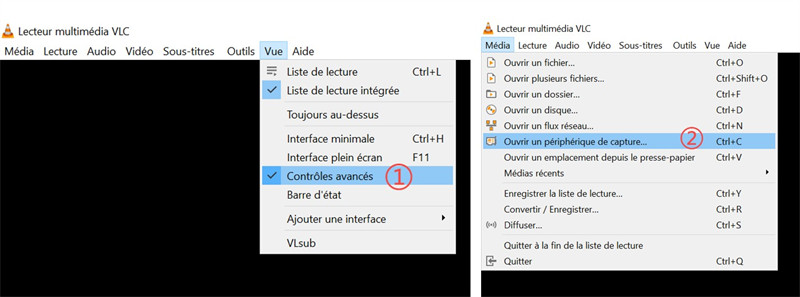
Étape 2. Choisissez la source audio, cliquez sur « Lire ». Appuyez sur le bouton d’arrêt une fois l'enregistrement terminé. Ouvrez le classeur où stocké votre enregistrement pour écouter l'audio de votre préférence.
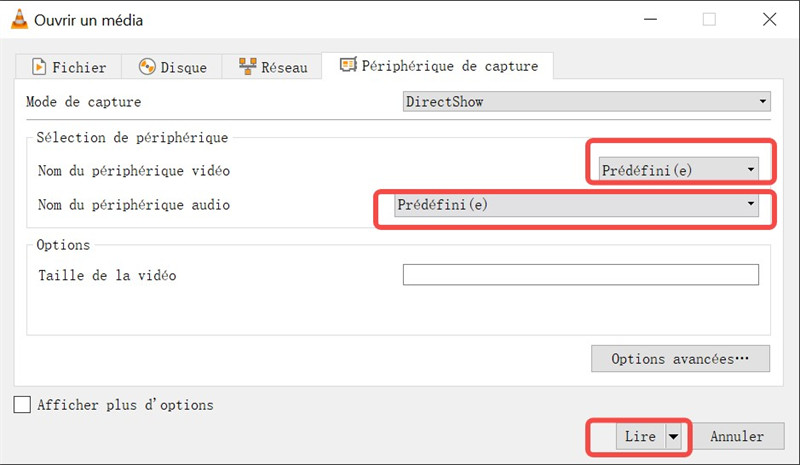
📌 Pour bien connaître les avantages et les inconvénients de VLC, veuillez jeter un coup d’œil sur certains commentaires de ses utilisateurs.
Nathan :
VlC est très facile à utiliser. VlC donne tant de fonctionnalités. Vous pouvez même changer le type de fichier dans le logiciel. Il peut exécuter tous les types de fichiers, vous pouvez changer le ratio de la vidéo, vous pouvez ajouter des filtres, vous pouvez changer la langue. Dans l'ensemble, c'est le meilleur lecteur multimédia. Essayez-le et vous l'aimerez à coup sûr. Pour la fonction d’enregistrement vidéo/audio, il marche mais avec des décalages. Je préfère d’autres logiciels plus professionnels.
Conclusion
Pour obtenir l'émission de radio, quoi que ce soit en direct ou pas, vous pouvez recourir à un logiciel tiers à condition qu'elle est disponible sur un site. Parmi les 6 logiciels recommandés aujourd'hui, celui qui est le plus professionnel avec ses fonctions complètes est sans douteFonePaw Enregistreur d'écran. Avec ce logiciel, il est bien facile d'enregistrer des fichiers audios ainsi que des vidéos.
Profitez de sa version d'essai gratuite ici !
- Articles populaires
- Solutions pour récupérer les fichiers disparus après la mise à jour Windows 10
- [3 Solutions] Comment activer un iPhone désactivé ?
- Impossible d'importer des photos iPhone vers un PC (Windows 10/8/7)
- Comment capturer l'écran sur un ordinateur portable HP (Windows 7/8/10)
- 3 Méthodes pour capturer l'écran avec son interne sur Mac













